FILTROS DE CARPETAS EN EL CLIENTE DE CORREOS THUNDERBIRD
Buenas noches desde el camión jejej
Hace un tiempo me cambio de cliente de correo de Outlook a Thunderbird, por que me gusta el software libre “Gratis”.
La verdad me ha dado buenos resultados, es fácil de configurar, es gratis
ES GRATIS
- En lo que estuve batallando un poco es en poner los filtros, es decir, que si llegaba un correo se fuera automáticamente a una carpeta dependiendo de quien allá enviado el correo electrónico.
Por ejemplo: - (CASO 1) Si el correo lo envió el jefe de recursos humanos el correo se valla a la carpeta llamada Correo Recursos Humanos.
- (CASO 2) Si se han recibido correos electrónicos en los que se recibirán solicitudes de trabajo o currículos vitae y se desea que automáticamente esos correos se vallan a una carpeta llamada Curriculums.
Para poder realizar los siguientes filtros de carpeta automáticos una vez configurado el correo, solo hay que seguir los siguientes pasos:
- Crear la carpeta llamada recursos humanos dando clic derecho en carpetas locales y luego izquierdo en Nueva Carpeta
Luego vemos como se nos ha creado la carpeta en el lado izquierdo
2. Luego nos vamos al menú Herramientas y damos clic a Filtros de mensajes
3. Nos aparecerá la siguiente ventana a la cual le daremos clic en nuevo
4. En la ventana que se nos muestra ponemos el Nombre del Filltro, puede ser cualquiera, en este caso ponemos las reglas, y la regla será que el remitente sea el correo de recursosHumanos@espresa.com

5. Luego damos clic y nos saldrá la siguiente pantalla
6. Damos clic en Ejecutar ahora y todos los correos del contacto recursosHumanos@empresa.com se irán a la carpeta de recursos humanos, y cada vez que llegue un correo de ese contacto se guardara automáticamente en esa carpeta




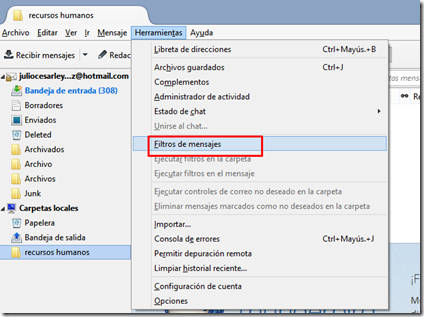







Comentarios
Publicar un comentario